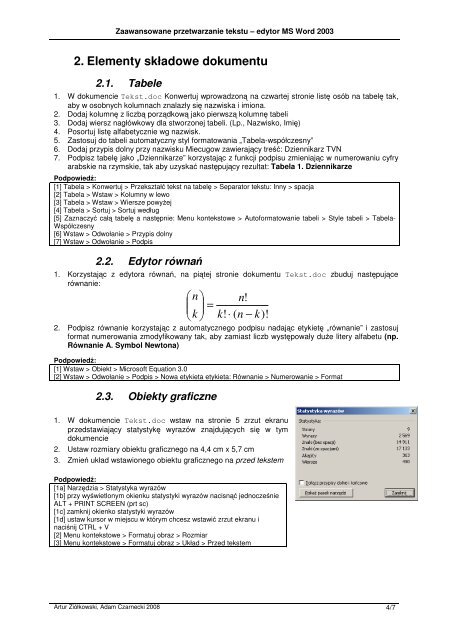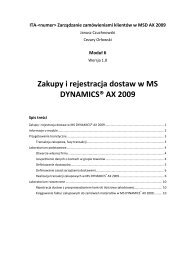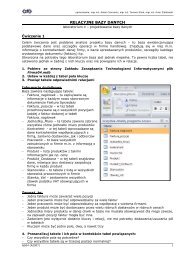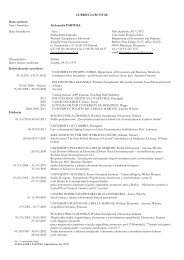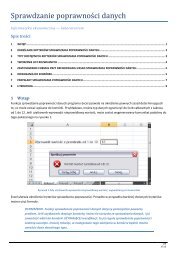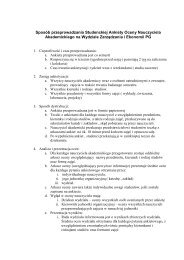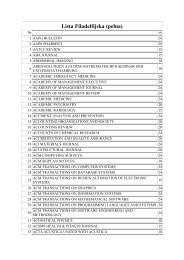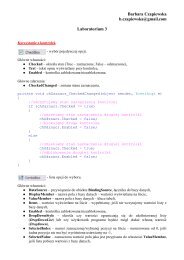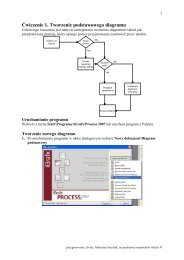1. Elementy edycji tekstu
1. Elementy edycji tekstu
1. Elementy edycji tekstu
You also want an ePaper? Increase the reach of your titles
YUMPU automatically turns print PDFs into web optimized ePapers that Google loves.
Zaawansowane przetwarzanie <strong>tekstu</strong> – edytor MS Word 2003<br />
2. <strong>Elementy</strong> składowe dokumentu<br />
2.<strong>1.</strong> Tabele<br />
<strong>1.</strong> W dokumencie Tekst.doc Konwertuj wprowadzoną na czwartej stronie listę osób na tabelę tak,<br />
aby w osobnych kolumnach znalazły się nazwiska i imiona.<br />
2. Dodaj kolumnę z liczbą porządkową jako pierwszą kolumnę tabeli<br />
3. Dodaj wiersz nagłówkowy dla stworzonej tabeli. (Lp., Nazwisko, Imię)<br />
4. Posortuj listę alfabetycznie wg nazwisk.<br />
5. Zastosuj do tabeli automatyczny styl formatowania „Tabela-współczesny”<br />
6. Dodaj przypis dolny przy nazwisku Miecugow zawierający treść: Dziennikarz TVN<br />
7. Podpisz tabelę jako „Dziennikarze” korzystając z funkcji podpisu zmieniając w numerowaniu cyfry<br />
arabskie na rzymskie, tak aby uzyskać następujący rezultat: Tabela <strong>1.</strong> Dziennikarze<br />
Podpowiedź:<br />
[1] Tabela > Konwertuj > Przekształć tekst na tabelę > Separator <strong>tekstu</strong>: Inny > spacja<br />
[2] Tabela > Wstaw > Kolumny w lewo<br />
[3] Tabela > Wstaw > Wiersze powyżej<br />
[4] Tabela > Sortuj > Sortuj według<br />
[5] Zaznaczyć całą tabelę a następnie: Menu kontekstowe > Autoformatowanie tabeli > Style tabeli > Tabela-<br />
Współczesny<br />
[6] Wstaw > Odwołanie > Przypis dolny<br />
[7] Wstaw > Odwołanie > Podpis<br />
2.2. Edytor równań<br />
<strong>1.</strong> Korzystając z edytora równań, na piątej stronie dokumentu Tekst.doc zbuduj następujące<br />
równanie:<br />
⎛n⎞<br />
⎜ ⎟ =<br />
⎝k<br />
⎠<br />
n!<br />
k!<br />
⋅ ( n − k)!<br />
2. Podpisz równanie korzystając z automatycznego podpisu nadając etykietę „równanie” i zastosuj<br />
format numerowania zmodyfikowany tak, aby zamiast liczb występowały duże litery alfabetu (np.<br />
Równanie A. Symbol Newtona)<br />
Podpowiedź:<br />
[1] Wstaw > Obiekt > Microsoft Equation 3.0<br />
[2] Wstaw > Odwołanie > Podpis > Nowa etykieta etykieta: Równanie > Numerowanie > Format<br />
2.3. Obiekty graficzne<br />
<strong>1.</strong> W dokumencie Tekst.doc wstaw na stronie 5 zrzut ekranu<br />
przedstawiający statystykę wyrazów znajdujących się w tym<br />
dokumencie<br />
2. Ustaw rozmiary obiektu graficznego na 4,4 cm x 5,7 cm<br />
3. Zmień układ wstawionego obiektu graficznego na przed tekstem<br />
Podpowiedź:<br />
[1a] Narzędzia > Statystyka wyrazów<br />
[1b] przy wyświetlonym okienku statystyki wyrazów nacisnąć jednocześnie<br />
ALT + PRINT SCREEN (prt sc)<br />
[1c] zamknij okienko statystyki wyrazów<br />
[1d] ustaw kursor w miejscu w którym chcesz wstawić zrzut ekranu i<br />
naciśnij CTRL + V<br />
[2] Menu kontekstowe > Formatuj obraz > Rozmiar<br />
[3] Menu kontekstowe > Formatuj obraz > Układ > Przed tekstem<br />
Artur Ziółkowski, Adam Czarnecki 2008 4/7